
Овај софтвер ће одржавати и покретати управљачке програме, чиме ће се заштитити од уобичајених рачунарских грешака и квара хардвера. Проверите све своје управљачке програме у 3 једноставна корака:
- Преузмите ДриверФик (верификована датотека за преузимање).
- Кликните Покрените скенирање да бисте пронашли све проблематичне управљачке програме.
- Кликните Ажурирај управљачке програме да бисте добили нове верзије и избегли кварове у систему.
- ДриверФик је преузео 0 читаоци овог месеца.
Није сасвим необично за штампаче одсећи дно одштампаних страница. Понекад се доња половина редова или подножја не појављују у штампаном издању када штампачи не могу да штампају испод одређене тачке.
Дакле, цела страница није увек цело подручје за штампање за штампаче са механизмима за увлачење папира који остављају мале делове листова празним. Због тога неки корисници морају да прилагоде поставке штампе како би поправили штампу која је исекла дно страница.
Да бисте избегли да штампач одсече дно странице, погледајте упутства у наставку.
Зашто мој штампач не штампа целу страницу?
1. Уверите се да одабрани формат папира одговара стварном папиру за штампу
- Да бисте изабрали подразумевани формат папира за штампач, отворите Поставке штампања прозор. Кликните Подешавања дугме у менију Старт.
- Изаберите Уређаји и отворите картицу Блуетоотх и други Уређаји.
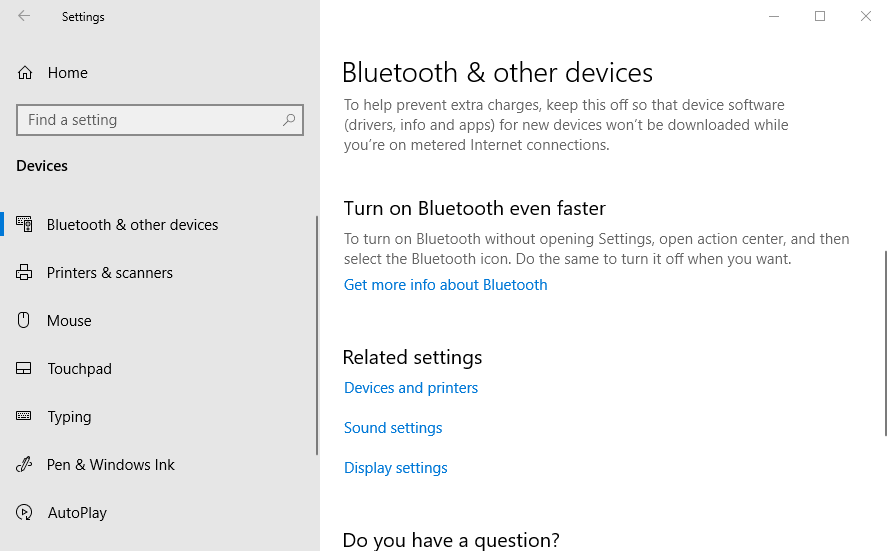
- Кликните Уређаји и штампачи да бисте отворили прозор контролне табле приказан директно испод.
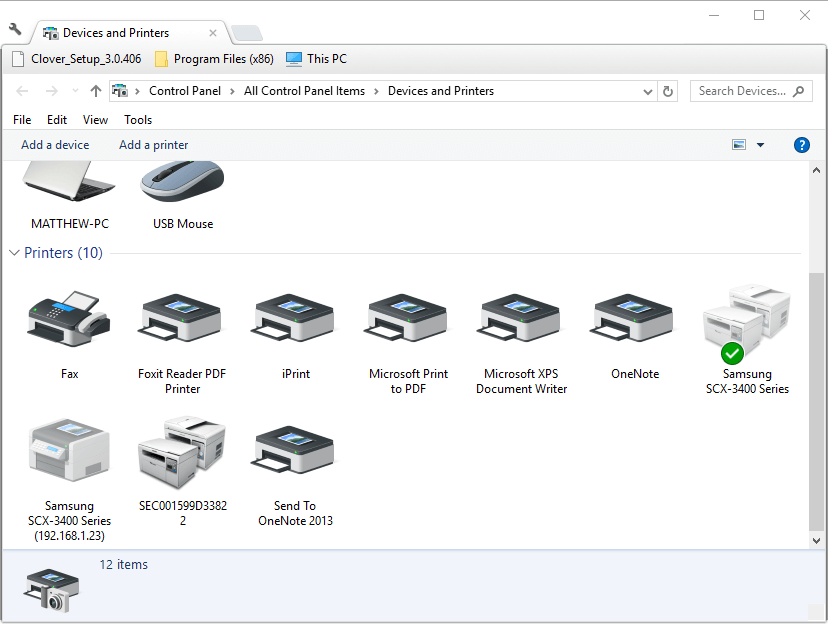
- Затим кликните десним тастером миша на подразумевани штампач и изаберите Поставке штампања, који ће отворити прозор попут оног на слици директно испод.
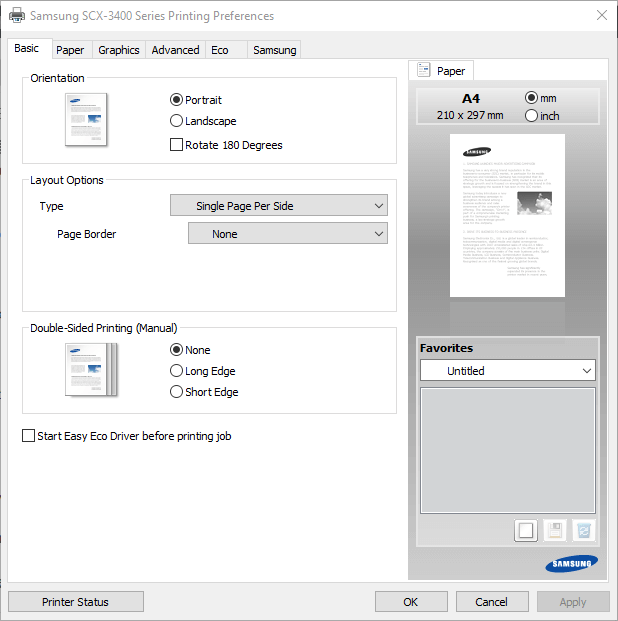
- Затим кликните картицу Папир у том прозору да бисте конфигурисали подразумеване опције папира за штампач.
- Кликните Применити и У реду након промене опција папира.
2. Ручно конфигуришите страницу
Корисници који не могу да пронађу формат папира који се тачно подудара са оним што су поставили у штампач, можда ће морати ручно да конфигуришу подешавања величине странице за документ. Тада могу да поставе страницу која се тачно подудара са димензијама папира у штампачу како би се осигурало да ништа не одсече штампани излаз.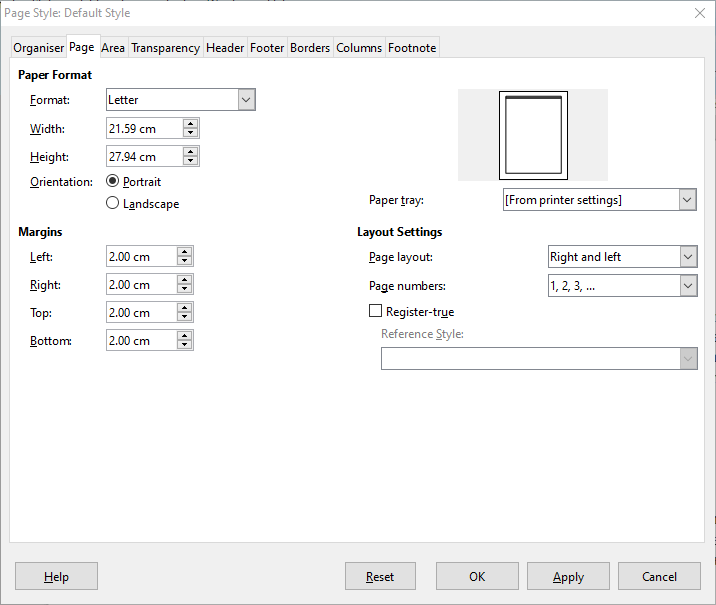
Много канцеларијских апликација укључује опције форматирања страница које корисницима омогућавају то. На пример, ЛибреОффице Вритер корисници могу да кликну Формат > Страна за подешавање прилагођеног формата странице подешавањем вредности ширине и висине.
Опширно смо писали о проблемима са величином штампе. Погледајте ове водиче за више информација.
3. Прилагодите маргине странице
Прилагођавањем маргина често се може поправити штампање које одсеца дно страница. Смањите маргину доње странице у документу како бисте били сигурни да садржај доње странице не прелази ограничења штампања штампача. Корисници могу да прилагоде марже пре штампања помоћу подешавања штампе или распореда страница у апликацијама.
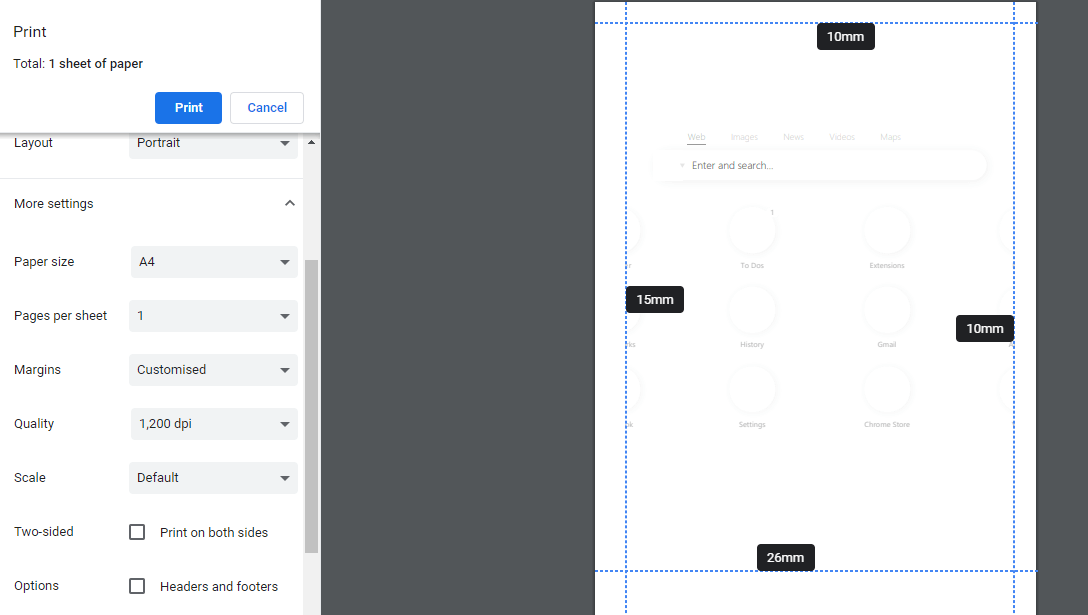
4. Изаберите опцију за скалирање странице
Неки софтвер укључује поставке скалирања страница које ће уклопити или смањити садржај странице на подручје за испис. Те опције осигуравају да штампани излаз одговара одабраном папиру скалирањем страница нагоре или надоле. Дакле, добро потражите Стане на површине за штампу или Смањи на величину за штампу опција у оквиру опција штампања апликација.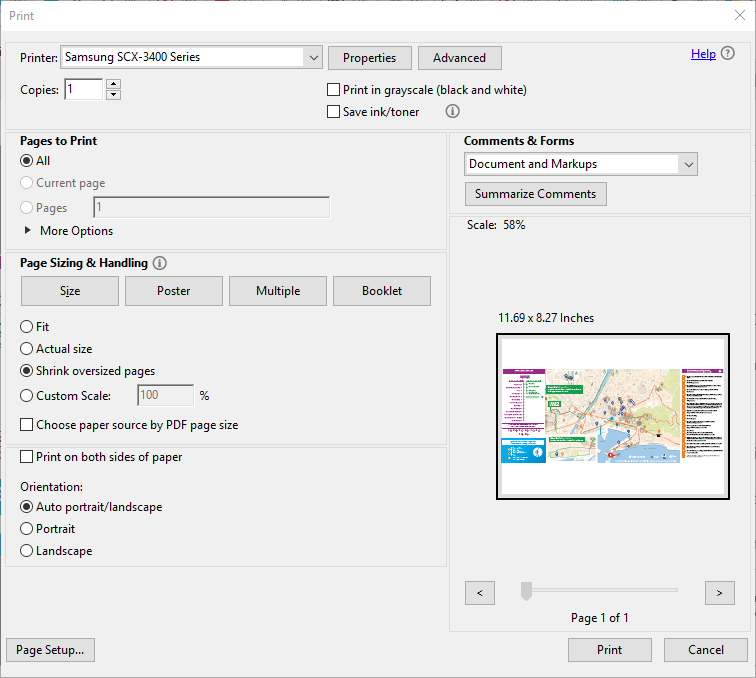 Ако потребна апликација не укључује опције скалирања страница, конвертујте документ који треба штампати у ПДФ датотеку. Тада корисници могу отворити и одштампати документ у Адобе читач, који укључује Фит и Психијатар превелике странице подешавања. Кликните Филе > Штампајте у Адобе-у да бисте изабрали било који Фит или Психијатар превелике странице пре штампања.
Ако потребна апликација не укључује опције скалирања страница, конвертујте документ који треба штампати у ПДФ датотеку. Тада корисници могу отворити и одштампати документ у Адобе читач, који укључује Фит и Психијатар превелике странице подешавања. Кликните Филе > Штампајте у Адобе-у да бисте изабрали било који Фит или Психијатар превелике странице пре штампања.
ПОВЕЗАНИ ЧЛАНЦИ ЗА ПРОВЈЕРУ:
- ПДФ датотеке се не исписују правилно у оперативном систему Виндовс 10 [УЛТИМАТЕ ГУИДЕ]
- Оффице 2016 неће штампати [ФИКС]
- Ваш штампач је доживео неочекивани проблем са конфигурацијом [ФИКС]

![Дошло је до проблема при повезивању са сервером ХП грешка штампача [Исправити]](/f/bb33ab0da55d00db62c32b628e21cf1b.jpg?width=300&height=460)
